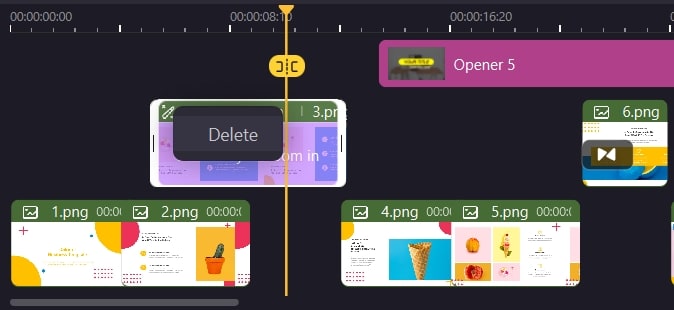Guia de Usuário
Como usar o Wondershare DemoCreator? Consulte o guia passo-a-passo abaixo.
Disponível para:
Guia de Usuário
-
Iniciar
-
Novo modo de demonstração
- Saiba mais sobre o painel do modo de demonstração
- Conectar plataformas de reunião
- Saiba mais sobre o painel do modo de demonstração no Mac
- Transmissão ao vivo com DemoCreator no Mac
- Inicie um novo projeto de demonstração - Mac
- Iniciar um novo projeto de apresentação
- Conecte O DemoCreator com plataformas de reunião
- Transmissão ao vivo com o DemoCreator
-
Gravação de Vídeo
-
Gravação de Áudio
-
Edição de Áudio
-
Edição de Vídeos
-
Efeitos do DemoCreator
-
Exportar & Compartilhar
-
Atalhos do Teclado
FAQs
Siga-nos nas Redes Sociais
-- mantenha-se atualizado com todas as novidades do DemoCreator
Efeitos de Movimento
Efeito de movimento adicionando quadros-chave programados a elementos específicos para uma animação rápida.
Nesta seção, você aprenderá a:
- Adicionar Efeito de Movimento
- Excluir Efeito de Movimento
1. Adicionar Efeitos de Movimento
no painel de ferramentas à esquerda, vá para a guia Efeitos e selecione a categoria Movimento. Passe o mouse sobre o efeito de movimento para obter uma visualização e arraste o que desejar para a linha do tempo em seus arquivos de mídia.
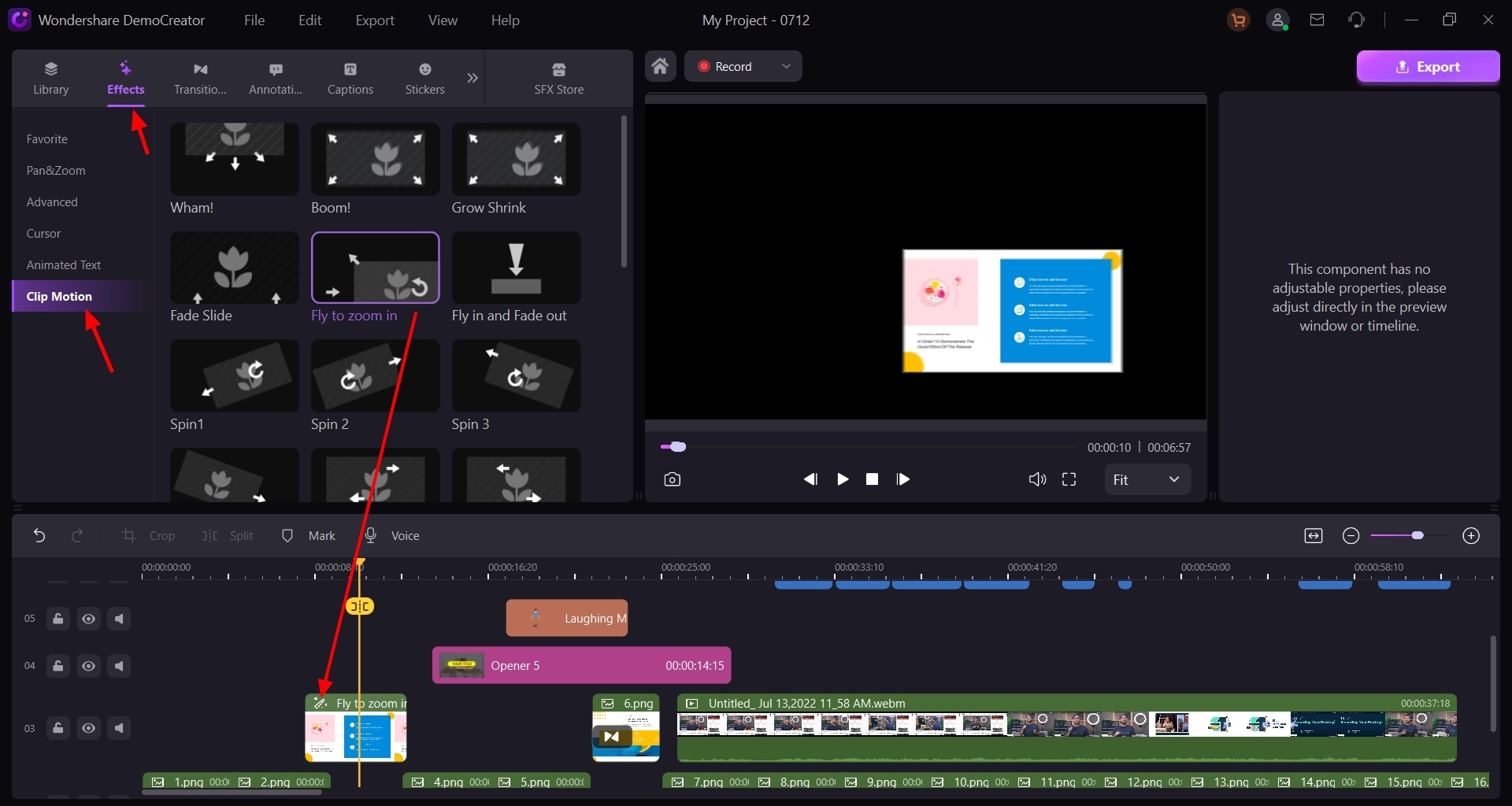
2. Excluir Efeitos de Transição
Para excluir os efeitos de movimento, clique com o botão direito do mouse no arquivo de mídia de destino com efeito de movimento e escolha Excluir animação.